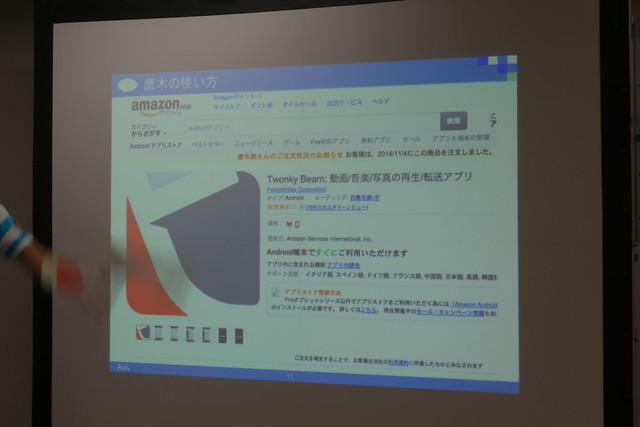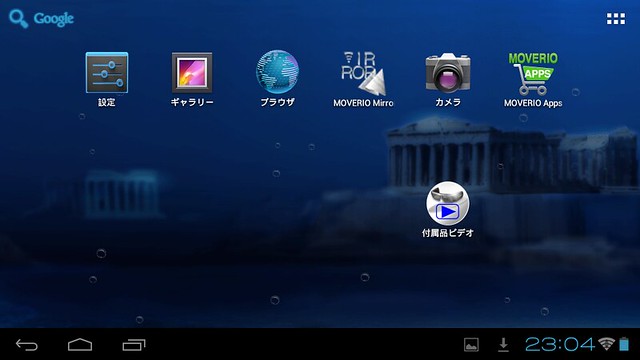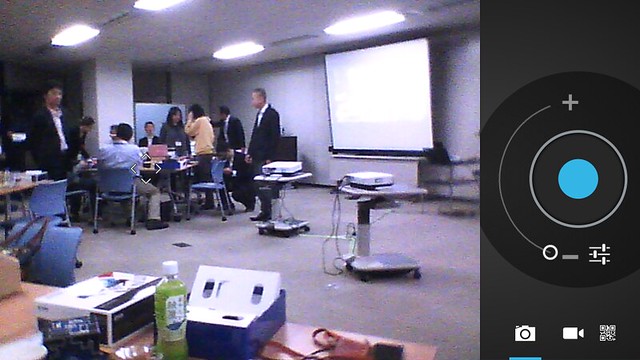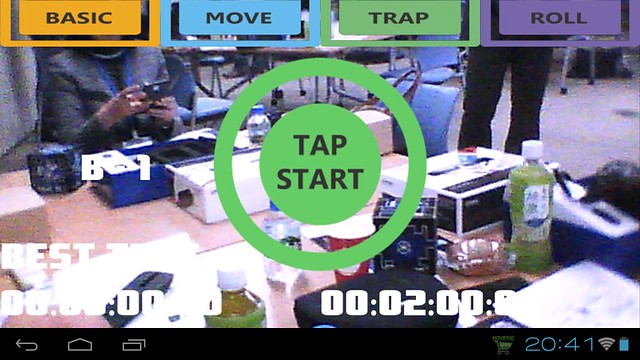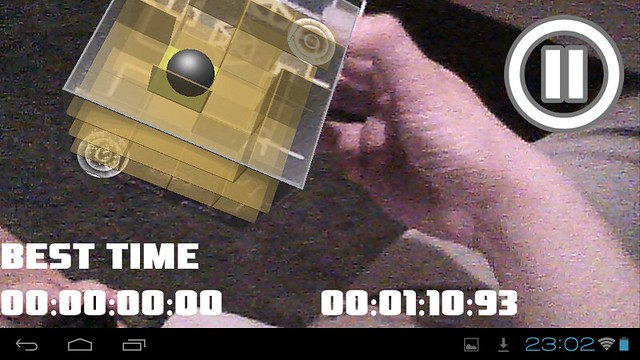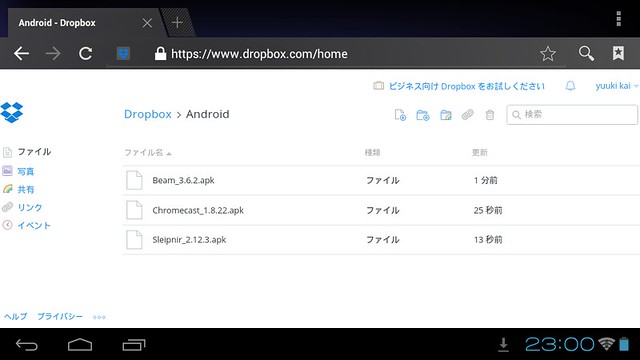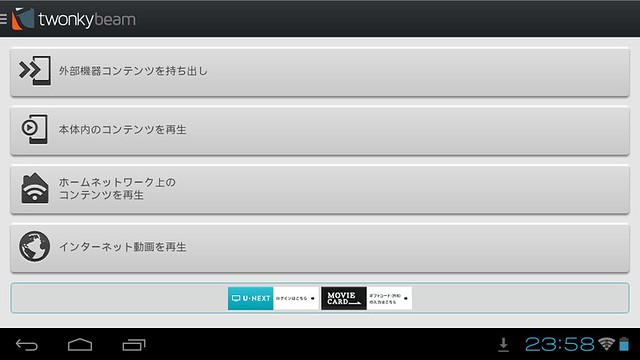エプソンが6月に発売したスマートグラス「MOVERIO」の体験ブロガーイベント、ありがたくも当選し参加して参りました。
MOVERIO | 製品情報 | エプソン
http://www.epson.jp/products/moverio/
今回体験したスマートグラス「MOVERIO BT-200」は、ヘッドマウントディスプレイとは異なり、ディスプレイ以外の部分が透明になっていて外が見られるシースルー型のスマートグラス。画面に視界をすべて遮られることなく、外界を確認しつつディスプレイを表示することができます。
まずはエプソンのウェアラブルツールから。エプソンというとプリンタのイメージが強いけれどウェアラブルも昔からやってるんですよ、とのこと。
前述の通り、MOVERIOはシースルー型のため、ディスプレイと外界の両方を同時に見られるのが特徴です。
どんなことができるかというと、まずは本体がWi-Fi経由でインターネットに接続し、ブラウザや動画再生が楽しめます。
Miracastにも対応しており、Miracast対応スマートフォンであればスマートフォンの画面をそのまま映し出すことも。
さらにオプションのMiracastアダプタを使えば、レコーダの映像を映し出すことも。一般的なMiracastアダプタはワイヤレスに出力してHDMI側に映像を出すのに、このアダプタは逆にHDMIの映像をワイヤレス側に出力できるのがちょっと面白い。ちなみにこのアダプタ、一般的なMiracastのようにワイヤレスからHDMIへ映し出すこともできるそうです。
MOVERIO自体はAndroid機能を搭載しているのでアプリをインストールして機能を拡張することも。ただし、Googleの規定により通話機能を持たないMOVERIOはGoogle Playには対応できず、専用サイト「MOVERIO Apps Market」経由でアプリをインストールする必要があります。
イベントにゲスト参加したEngadget Japanese編集長の鷹木さん。メガネ以上にヒゲが迫力ありすぎw
事前にMOVERIOを使ってみたという鷹木さんがお勧めする2つの使い方。1つはMOVERIOの鼻あたりに当てる部分は可変するので、自分が装着しやすいように動かすのがコツとのこと。
そしてもう1つ、DLNAアプリ「Twonky Beam」をインストールするコツ。TwonkyはMOVERIO App Marketでは配信されていないけれど、AmazonのAndroidアプリストア経由でインストールできるとのこと。でもこれブラウザ使えるならapkバックアップで行けそうな予感。
そんな説明の後にいよいよ体験タイム。MOVERIOはメガネ部分、Android搭載の本体部分で構成されており、本体とメガネを装着したワイヤードの状態で使います。
本体は小ぶりなスマートフォンサイズ。iPhone 5sよりもやや小さいくらいかな。スマートフォンでいう液晶部分がタッチセンサーになっており、ここをなぞって操作することでディスプレイのカーソルを移動、あとはAndroidよろしく下部のボタンで メニューやホーム表示、戻るといった操作が可能です。
本体前面にはホームボタンや戻るボタン、側面には充電用のUSBポートや音量ボタンなど、液晶がないことを除けばまんまAndroid。
メガネ部分はかなり大きく、普通のメガネと比べても一回りは大きい。
最初はメガネしながらの装着にかなり苦労したのですが、鷹木さんのアドバイス通りうまくパーツを工夫してメガネを挟み込むように設定することで安定して装着できました。
さらにオプションとしてMOVERIO対応フレームも同梱。これ、JINSに持っていってレンズをはめてもらえば、MOVERIOにぴったり装着できるメガネになるそうです。これはなかなか面白い試み。できればJINSのクーポンとかも用意してくれるとメガネ作成までの導線もできてさらにうれしかったりしますが。
実際の体感はかなり面白い。本体を安定して装着さえできれば違和感なく映像に溶け込めます。完全密閉型のヘッドマウントディスプレイも楽しいけど、こうやって外が見える状態でメガネの中にディスプレイが表示されるというのはなかなか新鮮な感覚です。
がんばってメガネの中に写るディスプレイを撮ってみたかったのですがなかなかうまく撮れない・・・・・・。こんな感じでメガネの中央に画面が映し出されます。
実際の画面をキャプチャしてみました。まさにAndroidな画面が目の前にどーんと表示されます。
画面のみたままをキャプチャできないので説明しにくいのですが、イメージとしては目の前に5インチクラスのスマートフォンを横にして見ている感じ。シースルーと言えばシースルーなんですが、目の前の視界は大部分がディスプレイで遮られるので外の景色は確認しにくい。上の写真のように暗めの画面だと視点距離を変えることで外界もなんとか見られるのですが、画面が白背景だとそれもほぼ不可能。結局外界を確認するには視線を横にずらす必要があります。
イベント中では盛んに外界も見られることがアピールされてたんだけど、ここまで目の前にディスプレイが出てくるんだと視界がほぼディスプレイに撮られてしまって、同時に外を見るのが難しい。「子供の運動会の様子を見ながらカメラの映像も確認」とか、理屈はわかるけどこれは現実的ではないよな・・・・・・。
どちらかというと「他人に画面を覗かれない」というメリットと、完全密閉型に比べると多少周りが見られるので、話しかけられたり人が近づいたりくらいは確認できるというところのほうがメリットかな。一方で外が見えるぶん没入度は完全密閉型に劣るところもあり、どちらも一長一短というところ。
個人的にはディスプレイを1/4くらいに縮めて表示する機能があれば、映画を楽しむ時は大画面、外の視界をメインにしたいときは小画面、なんて使い分けができていいのになと思います。ひょっとしたら設定でそういうことできるかもですが、体験時間少なすぎてそこまで確認できなかったもので。
本体にはカメラも搭載。といっても30万画素なので画質はそこそこ。
むしろこのカメラの意味は写真撮影ではなくARにあります。
今回デモで体験したのが「TekkyuAR」というアプリ。一見するとただの立方体に見えるこの箱ですが。
アプリを起動してMOVERIO経由で見ると立体パズルに見える! これは面白! とはいえこのおもしろさはシースルーあんまり関係ない気もするけれども!
ちなみにAndroidをバックアップアプリでapkファイルと保存し、DropboxにアップロードしてMOVERIOにインストールするというやり方であれば、MOVERIO Apps Market にないアプリもインストールできました。ただしこれをやるにはMOVERIO側で「提供不明のアプリを許可する」をオンにしておく必要があるほか、キャリア提供アプリなど一部アプリはそもそもバックアップできないのでご注意を。
Twonky BeamもDropbox経由でほらこの通り!
シースルーのグラスでディスプレイを見るというのは今までに無い体験な一方で、前述の通りメガネの中央大部分をディスプレイが覆ってしまうので、せっかくのシースルーがあまり活きていない気がするのが惜しいところ。これなんとか設定で画面の面積減らせないものかなー。
とはいえかなり面白いガジェットであり、1ヶ月間はモニターさせていただけることになったので、このガジェットならではの使い方をいろいろと考えてみたいと思います。ひとまずはこれでブログ書いてみないとだなー。